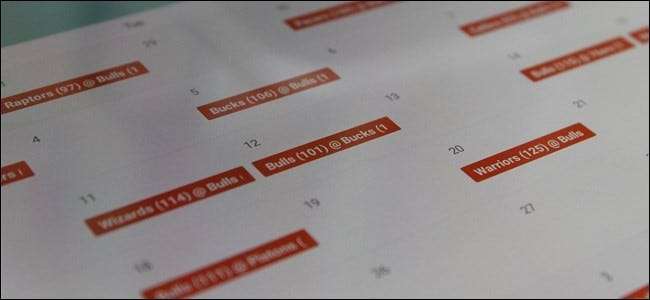
यदि आप मेरे जैसे कुछ भी हैं, तो आप मूल रूप से अपने पसंदीदा खेल टीमों (गो बैल!) के आसपास अपना जीवन निर्धारित करते हैं। हालांकि मैं आमतौर पर यह याद रखने की कोशिश करता हूं कि मेरी टीम क्या रातें खेल रही है, कभी-कभी यह संभव नहीं होता है - विशेष रूप से एनबीए जैसी लीग में जहां 82 नियमित सत्र के खेल होते हैं। सौभाग्य से, Google कैलेंडर में अपनी पसंदीदा टीमों के शेड्यूल को जोड़ने का एक सुपर सरल तरीका है, इसलिए आप कभी भी एक खेल को याद नहीं करते हैं।
यह ध्यान देने योग्य है कि आपको यह करना होगा वेब पर Google कैलेंडर - वर्तमान समय में मोबाइल से इसे करने का कोई तरीका नहीं है। मूर्खतापूर्ण Google।
ठीक है, इसलिए उन्होंने कहा, पहली चीज जो आपको करने की आवश्यकता है वह है Google कैलेंडर वेबप यह सुनिश्चित करते हुए कि आपने उस Google खाते में प्रवेश किया है जिसे आप टीम अनुसूची में जोड़ना चाहते हैं।
वहां से, "अन्य कैलेंडर" अनुभाग के दाईं ओर छोटे तीर पर क्लिक करें, जो बाएं कॉलम में पाया जा सकता है।
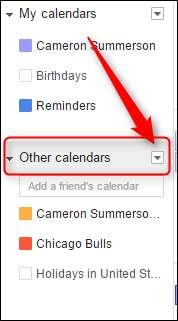
उस ड्रॉपडाउन में, "ब्राउज़ करें दिलचस्प कैलेंडर चुनें"।
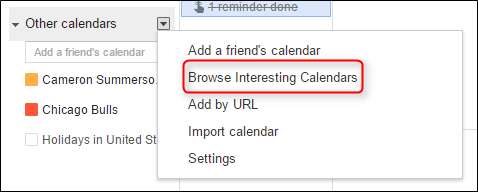
यह सभी प्रकार के नए सामानों के साथ एक मेनू खोलेगा, जिसमें विभिन्न धार्मिक और सांस्कृतिक छुट्टियों का एक समूह शामिल है। हालांकि, हम जिस टैब की तलाश कर रहे हैं, वह "छुट्टियों" टैब के दाईं ओर है: "स्पोर्ट्स"। उस पर क्लिक करें।

यहां, आप सभी सबसे लोकप्रिय खेलों में से चुन सकते हैं: बेसबॉल, बास्केटबॉल, क्रिकेट, (अमेरिकी) फुटबॉल, हॉकी, रग्बी और फुटबॉल। मैं इस ट्यूटोरियल के लिए बास्केटबॉल का उपयोग करने जा रहा हूं, लेकिन हर खेल के लिए चरण समान होंगे।
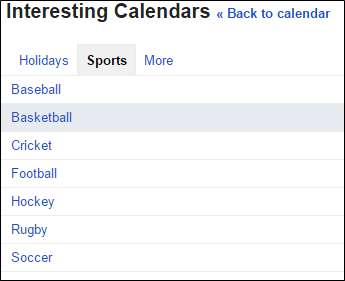
एक बार जब आप खेल पर क्लिक करते हैं, तो आपको लीग विकल्पों के साथ प्रस्तुत किया जाएगा। उदाहरण के लिए, बास्केटबॉल विकल्प एनबीए और डब्ल्यूएनबीए से एफआईबीए, एनबीए डी-लीग, एनसीएए और सब कुछ सूचीबद्ध करता है। मैं यहां एनबीए के साथ जा रहा हूं, लेकिन फिर से, आप अपना खुद का जहर चुन सकते हैं।

अगली स्क्रीन पर, आप टीम के नाम के आगे "सदस्यता लें" बटन पर क्लिक करके अपनी टीम या टीमों को चुन सकते हैं। भविष्य के संदर्भ के लिए, यह वह जगह भी है जहां आप उन टीमों से सदस्यता समाप्त कर सकते हैं, तो क्या आपको उन्हें देखना बंद करना चाहिए।

एक बार जब आप अपनी सभी टीमों का चयन कर लेते हैं, तो आप पृष्ठ के शीर्ष पर "बैक टू कैलेंडर" लिंक पर क्लिक करके अपने कैलेंडर में वापस कूद सकते हैं।
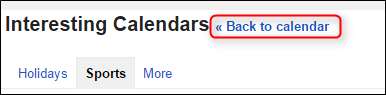
आप वास्तव में उन्हें बिना बताए प्रत्येक टीम कैलेंडर को टॉगल कर सकते हैं - "अन्य कैलेंडर" अनुभागों में टीम के नाम के बाईं ओर स्थित रंगीन बॉक्स पर क्लिक करें। यह वह जगह भी है जहां आप टीम से जुड़े रंग को अनुकूलित कर सकते हैं, बस अगर Google गलत हो जाता है। होगा कि टीम गर्व दिखाओ!
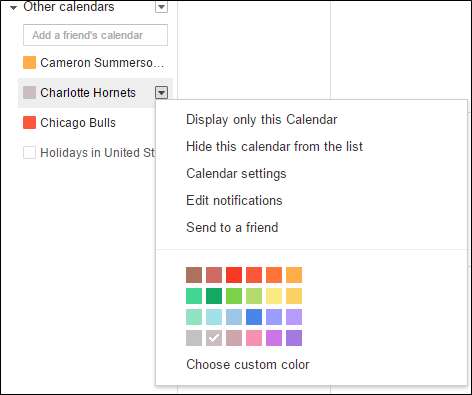
टीम कैलेंडर इस बिंदु पर आपके सभी मोबाइल उपकरणों पर सिंक करेगा और डेस्कटॉप पर ही, आप अपने पसंदीदा कैलेंडर ऐप में दिखाई दे सकते हैं (बिना सदस्यता समाप्त किए)।
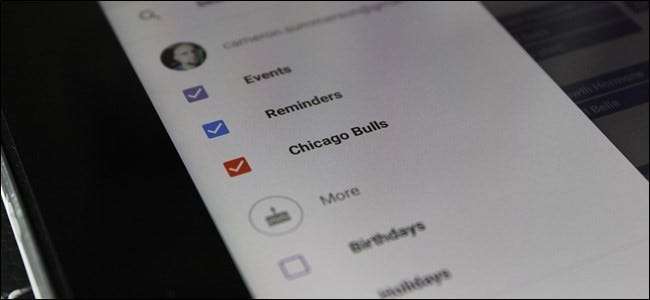
अब यह आपके खेल के जुनून को आपके जीवन को नियंत्रित करने के लिए और भी आसान है! सुविधा के लिए याय!







